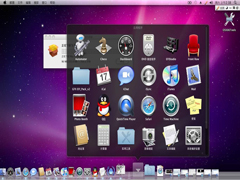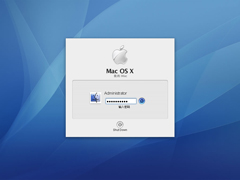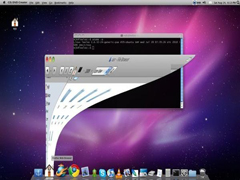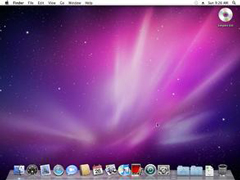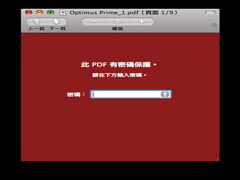- 作者:小兰
- 时间:2023-04-19
一些使用英文版MAC系统的用户发现自己安装了matlab之后,无法让它显示中文。这个问题该怎么解决呢?今天小编就为大家解决这个烦恼。下面一起来看看具体的操作步骤吧。

具体操作步骤:
1. 打开matlab的安装目录(右键点matlab图标选择 show package contents(显示程序包内容))
进入matlab的目录了找到 bin目录下lcdata.xml 这个文件
2. 获得lcdata.xml的写权限 (右键选 getinfo,然后把你的权限设成读写就行了)
3. 用任何文本编辑器打开这个文件(我是用的ue)
4. 打开matlab
5. 看看当前的matlab用的是啥locale
命令是 feature(‘locale’)
PS:这个命令是我自己猜出来的哈哈哈,之前查到一个方法就是在startup.m中设置feature(‘DefaultCharacterSet’,‘UTF-8’); 这个方法并不好使
后来找到了改文件的方法但是我改了en_US的编码之后发现还是不行,估计是当前默认编码不是en_us后来随便猜了一下看看能不能用feature(‘locale’)看到当前的locale,竟然可以哈哈
ctype那个就是了,我的系统显示是en_HK尴尬,难道因为我的mac是港版的?
6. 剩下就简单了在lcdata.xml中搜索 en_hk(你的如果不是en_HK就搜索你那个,然后照我这样子改就行了)
找到 《locale name=“en_HK” encoding=“ISO-8859-1”/》
改成《locale name=“en_HK” encoding=“GB18030”/》 就收工了
如果你那个还有xpgname的话就也跟着改了,就是把iso8859-1改成gb18030就行了
7. 保存改好的文件(之前一定要获得写权限,否者这步保存不了)重启matlab
以上就是解决英文版MAC系统中matlab无法显示中文的方法了,有遇到同样问题的用户。不妨试试小编为你推荐的这个解决方法吧。